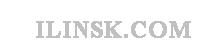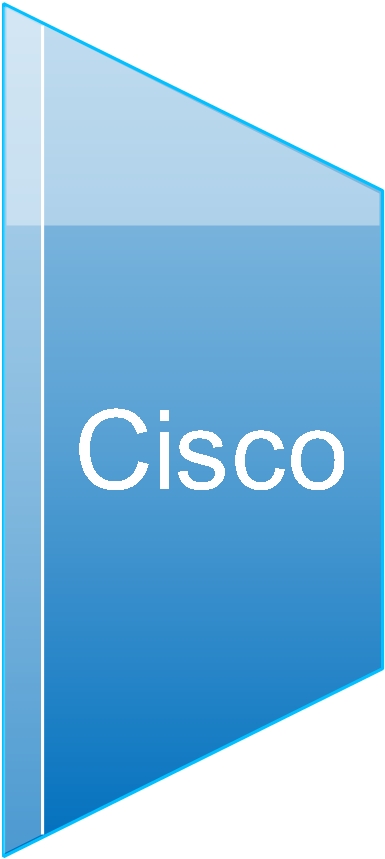 При первом включении IOS пытается скачать конфигурацию из глобальной сети — можно подождать несколько минут, чтобы дать ей понять, что на том конце ничего нет, или временно отсоединить синхронный кабель. Потерпев неудачу, IOS предлагает выполнить команду setup — соглашайтесь. В этом случае IOS задает вам несколько вопросов и самостоятельно конфигурируется. После этого можно зайти и исправить конфигурацию, как вы пожелаете. Команду setup можно запустить в любой момент с командной строки в привилегированном режиме:
При первом включении IOS пытается скачать конфигурацию из глобальной сети — можно подождать несколько минут, чтобы дать ей понять, что на том конце ничего нет, или временно отсоединить синхронный кабель. Потерпев неудачу, IOS предлагает выполнить команду setup — соглашайтесь. В этом случае IOS задает вам несколько вопросов и самостоятельно конфигурируется. После этого можно зайти и исправить конфигурацию, как вы пожелаете. Команду setup можно запустить в любой момент с командной строки в привилегированном режиме:
Router#setup
Конфигурирование осуществляется следующими способами:
- Командный интерфейс:
telnet Router — имя Cisco
имя-Cisco>
с терминала: conf term
NVRAM: conf memory
из сети: conf network - Через WWW (начиная с версии 11.0(6), 11.1(5), не все возможности, в версии 12.0 — все возможности): ip http server
- ClickStart (конфигурирование Cisco 1003, 1004 и 1005).
Общие сведения о командном языке:
- help — в любой момент можно ввести «?» — киска в ответ выдаст список команд или операндов.
2. Любое ключевое слово или имя можно сокращать до минимально возможного.
3. Если терминал нормально настроен, то можно редактировать командную строку как в emacs или bash ( как в UNIX ).
4. Почти каждую команду можно предварять словом no, если Вы собираетесь отказаться от команды.
Уровни привилегий: предусмотрено 16 уровней привилегий — от 0 до 15. Если не производить дополнительной настройки, то уровень 0 — это уровень пользователя: доступны только «безопасные» команды. Уровень 15 — это уровень супервизора: доступны все команды. Переходим с уровня на уровень по команде:
enable [номер уровня]
Любую команду можно перевести на уровень, отличный от стандартного; любому пользователю можно назначить определенный уровень, устанавливаемый при входе на киску этого пользователя; таким образом права пользователей можно тонко настраивать (только help-ом при этом тяжело пользоваться).
Режимы командного языка:
- Режим пользователя
- Привилегированный режим:
- верхний уровень
2. режим глобальной конфигурации: - собственно верхний уровень конфигурирования
2. конфигурирование интерфейса - конфигурирование интерфейса
2. конфигурирование подинтерфейсa (serial в режиме Frame Relay) - конфигурирование контроллера (T1)
4. конфигурирование хаба (cisco 2500 — ethernet)
5. конфигурирование списка карт (ATM и FrameRelay)
6. конфигурирование класса карт (Quality of Service over Switched Virtual Circuit — ATM, FrameRelay или dialer)
7. конфигурирование линий
8. конфигурирование маршрутизатора (bgp, egp, igrp, eigrp, is-is, iso-igrp, mobile, OSPF, RIP, static)
9. конфигурирование IPX-маршрутизатора
10. конфигурирование карт маршрутизатора
11. конфигурирование ключевых цепочек с его подрежимами (RIP authentication)
12. конфигурирование генератора отчетов о времени ответа
13. конфигурирование БД LANE (ATM)
14. режим команд APPN с его подрежимами (advance peer-to-peer Networking — второе поколение SNA)
15. режим команд присоединения канала IBM с его подрежимами (Cisco 7000 с CIP)
16. режим команд сервера TN3270
17. конфигурирование списков доступа (для именованых IP ACL) 18.режим шестнадцатеричного ввода (задание публичного ключа для шифровки)
19. конфигурирование карт шифровки - ROM монитор (нажать break в первые 60 секунд загрузки, тоже есть help).
Редактирование командной строки
- Задать размер истории команд: terminal history size размер.
- Предыдущая/следующая команда: Ctrl-P/Ctrl-N или стрелка вверх/вниз.
- Включить/выключить редактирование: [no] terminal editing.
- Символ вперед/назад: Ctrl-F/Ctrl-B или стрелка вперед/назад.
- В начало/конец строки: Ctrl-A/Ctrl-E
- На слово вперед/назад: Esc F/Esc B
- Развертывание команды: Tab или Ctrl-I
- Вспомнить из буфера/вспомнить следующий: Ctrl-Y/Esc Y
- Удалить символ слева от курсора/под курсором: Delete/Ctrl-D
- Удалить все символы до начала строки/конца строки: Ctrl-U/Ctrl-K
- Удалить слово слева от курсора/справа от курсора: Ctrl-W/Esc D
- Перерисовать строку: Ctrl-L/Ctrl-R
- Поменять символы местами: Ctrl-T
- Экранирование символа: Ctrl-V или Esc Q
- Комментарии начинаются с восклицательного знака, но в NVRAM не сохраняются.
2.1 Подключение к маршрутизатору и начало работы
- Подключаем консольным кабелем от соответствующего маршрутизатора к порту COM компьютера.
2. Запускаем и настраиваем Term95 или Telix под соотвествующий порт и скорость (обычно 9600 kb/s). Установите терминал в режим 8N1. Включите маршрутизатор.
3. Включаем свой маршрутизатор
4. Если в нем уже была какая-то настройка, то стираем ее:
Router>enable
Router#erase startup configuration
Router#reload
5. Отказываемся от автоматической настройки:
Would you like to enter the initial dialog? [yes]:no
6. Через некоторое время появится сообщение:
Router>
Войти в режим администратора:
Router>enable
Подсказка > должна смениться на #
7. Начать конфигурирование с терминала:
Router#configure terminal
8. Задать имя хоста:
Router(config)#hostname Router (любое имя какое вам нравится)
9. Задать защищенный пароль администратора:
Router (config)#enable secret cisco (любое пароль какой вам нравится)
10. Введите команды:
Router(config)#ip subnet-zero
Router(config)#ip classless
11. Отключаем DNS, если его нет:
Router(config)#no ip domain-lookup
12. Выйдите из режима конфигурации:
Router(config)#exit
Router#
13.Сохраните конфигурацию:
Router(config)#exit
Router#write
14. Выйдите из режима расширенных команд:
Router#exit
Router>
15. Настройка терминальных линий (vty) для доступа к Cisco через локальную сеть:
Router#configure terminal (или conf t)
Router(config)#line vty 0 4
Router(config-line)#login
Router(config-line)#password Сisco
Router(config-line)#session-timeout 10 output
Router(config-line)#exit или Сtrl^Z
Router#write terminal (wr — сокращенно)
16. Настройка порта Ethernet на Cisco и установка IP адреса:
Router#configure terminal
Router(config)#interface Ethernet0 или сокрашенно int E0
Router(config-if)#ip address 172.16.150.1 255.255.255.0
Router(config-if)#no shutdown — на всякий случай, хотя интерфейс должен подняться сразу после подключения кабеля.
2.2 Восстановление забытого enable secret password
В случае утери пароля следует выключить маршрутизатор и снова включить.
1. послать Break в первые 60 секунд после включения питания. Сигнал Break посылается в зависимости от используемого терминала или Ctrl Break или Ctrl ^ C (можно найти в настройках терминала)
2. изменить регистры загрузки. Вы попадаете в другой режим, так называемый ROM Monitor режим с приглашением > После этого следует ввести команду (в зависимости от Cisco):
>confreg 0x141 (для 1000/1600/3600/4500)
>o/r 0x141 (для 2500/4000)
- Enter
>reset (для 1000/1600/3600/4500)
>i (для 2500/4000)
- initial conf dialog? n
5. Router(boot)>enable
6. Router(boot)#copy start run (если была включена authorisation, то конфигурировать придется с нуля)
7. Router#config term
8. Router(config)#enable secret новый_пароль
9. Не забыть поменять регистр конфигурации на нормальный режим
Router (config)#config-reg 0x2102
10. Router(config)#end
11. Router(boot)#copy run start
12. Router(boot)#reload - 3. Работа с флэш-памятью (в ней лежит и из нее выполняется IOS) и NVRAM (конфигурация)
На Cisco работает ТРИ программы: ROM монитор (это загрузчик и отладчик -тупой до безобразия — попадаем в него если соответствующим образом установлен регистр конфигурации или нажал BREAK во время загрузки и это не запрещено); boot ROM — система в ROM (урезанная и очень старая система IOS — 9.1 — если не удалось найти более подходящую во флэш или по сети или ручная загрузка из ROM монитора) и система во флэш — версия, которуя сам поставил. Конфигурация хранится в NVRAM. Еще есть оперативная память, используемая для хранения данных (IOS выполняется прямо из ROM). Внимание: пароль администратора в IOS 9.1 задается командой «enable password«, а не «enable secret«!
В руководстве делается предупреждение, что на Sun’е сервер TFTP должен быть настроен так, чтобы генерировать и проверять контрольные суммы UDP (я ничего не делал). Везде вместо TFTP можно использовать rcp (rsh), но мне лениво следить за безопасностью в этом случае. Посмотреть, что там лежит: show flash all
System flash directory:
File Length Name/status
addr fcksum ccksum
1 3243752 igs-i-l.110-1
0x40 0xB5C4 0xB5C4
[3243816 bytes used, 950488 available, 4194304 total]
4096K bytes of processor board System flash (Read ONLY)
Chip Bank Code Size Name
1 1 89A2 1024KB INTEL 28F008SA
2 1 89A2 1024KB INTEL 28F008SA
3 1 89A2 1024KB INTEL 28F008SA
4 1 89A2 1024KB INTEL 28F008SA
Executing current image from System flash
Иметь два файла во флэш можно только, если имеется два банка памяти (у меня нет) и выполнить специальную процедуру (IOS надо настроить адреса — выполняется-то она из флэша!). Буква l в имени файла как раз и означает, что адреса можно настроить. Посмотреть, сколько раз туда чего записывали: show flash err
Копировать из флэш на tftp: copy flash tftp, после чего спросят имя сервера, исходное имя файла и результатирующее имя файла (файл должен существовать с правами 666).
В основном используется сервер TFTP под Windows95/NT. Инсталлируется он очень просто. После этого в настройках нужно указать директорию для копирования файлов и имиджей. Сервер TFTP под Windows95/NT во время копирования должен быть запужен (обязательно), можно в свернутом состоянии.
Копировать конфигурацию на tftp: copy startup-config/running-config tftp
Router#copy tftp
Router#copy tftp flash
**** NOTICE ****
Flash load helper v1.0
This process will accept the copy options and then terminate
the current system image to use the ROM based image for the copy.
Routing functionality will not be available during that time.
If you are logged in via telnet, this connection will terminate.
Users with console access can see the results of the copy operation.
—- ******** —-
[There are active users logged into the system]
Proceed? [confirm]y
System flash directory:
File Length Name/status
1 5010180 c2500-ras-113.6
[5010244 bytes used, 3378364 available, 8388608 total]
Address or name of remote host 172.16.150.2
Source file name? c2500-ras-113.6 name of file in flash
Destination file name [c2500-ras-113.6]y
Accessing file ‘c2500-ras-113.6’ on 172.16.150.2…
Проверяет наличие файла на TFTP сервера.
Загрузить конфигурацию с tftp: copy tftp startup-config/running-config (по-моему, если грузить текущую конфигурацию, то происходит не копирование, а слияние).
Копировать из tftp во флэш (если достаточно памяти!!!): copy tftp flash
Понятное дело, что если IOS выполняется из флэш, то грузить новое (заходить только с консоли — иначе ничего не увидишь, и об ошибках не узнаешь ;). После этого надо сохранить конфигурацию (copy run start). А все-таки интересно, как выбираться из ситуации, если что-то получилось не так. Кстати, рекомендуется сохранить конфигурацию куда-нибудь на tftp перед изменением флэша. p.s. все-таки можно было бы сделать и загрузившись из ROM (только не ROM монитор, а ROM IOS), если задать в регистре конфигурации младшие 4 бита равными 0-0-0-1.
Посмотреть состояние: show version
Проверить контрольную сумму: verify flash
Повторно выполнить конфигурационный файл: configure memory
Очистить конфигурацию: erase startup
Посмотреть текущую/загрузочную конфигурацию: show run/start
В NVRAM записываются только параметры, отличные от параметров по умолчанию. Параметры по умолчанию различны для различных версий, так что при смене версии бывает очень интересно 😉
На TFTP cервер можно скидывать и загружать с него файлы конфигурации, образ операционной системы (IOS), что является очень удобным прикаких либо неполадках.
- 4. Настройка синхронных интерфейсов Serial для X25
Действия по шагам:
1. Начать конфигурирование с терминала:
Router#configure terminal
2. Задать, что данный маршрутизатор будет выполнять маршрутизацию X25:
Router(config)#x25 routing
3. Конфигурируем последовательный интерфейс 0:
Router(config)#interface serial 0
4. Задаем протокол X25 на данном интерфейсе
Router(config-if)#encapsulation x25 dte (dce)
Параметр dte или dce определяет, кто будет выполнять синхронизацию, т.е задавать скорость между двумя устройствами. По умолчанию dte.
5. Устанавливаем X25 параметры на интерфейсе. Должны совпадать с параметрами DCE устройства, то есть устройства, к которому подключена Cisco (обычно коммутатор X25):
Router(config-if)#x25 address 232420023 адрес X25 на интерфейсе
Router(config-if)#x25 ips 128 размер входного пакета
Router(config-if)#x25 ops 128 размер выходного пакета
Router(config-if)#x25 win 2 размер вх. пакета
Router(config-if)#x25 wout 2 размер вых. пакета
Router(config-if)#x25 htc 28 кол-во виртуальных каналов
6. Активация интерфейса:
Router(config-if)#no shutdown
Router(config-if)#exit
7. Аналогично для интерфейса serial 1, если нужно (для Cisco2509).
8. Прописывание X25 маршрутизации, то есть куда какие пакеты направлять. Если есть только один интерфейс для X25, то можно использовать default
Router(config)#x25 route .* interface Serial0
* — указывает на все пакеты можно задать конкретный шаблон, например
Router(config)#x25 route 2324200 .* interface Serial0
9. Настройка поверх X25 TCP/IP. Включаем IP на данном интерфейсе:
Router(config-if)#ip address 10.1.1.1 255.255.255.0
Router(config-if)#x25 map ip 10.1.1.2 232420024 сompress
Причем здесь IP address и X25 address другого маршрутизатора, с которым вы собираетесь связаться ( на нем соответственно должны стоять ваши параметры) compress — включаем компрессию.
10. Проверка X25:
Roter#show x25 route
Roter#show x25 map
11. Сохранение конфигурации:
Roter#copy running-config startup-config
12. Прописываем статическую маршрутизацию (роутинг):
Router(config)#ip route 172.16.160.0 255.255.255.0 10.1.1.2 permanent
где 172.16.160.0 255.255.255.0 — это локальная сеть, к которой подключен др.маршрутизатор, 10.1.1.2 — виртуальный адрес, нужен только для связывания двух cisco по X25
Router(config)#exit
Router#show config
Router#copy run start